Safesign Standard
O Safesign Standard é um gerenciador criptográfico. Isto é, ele é um programa responsável por criar uma interface amigável entre o usuário e o cartão inteligente.
Através do podemos Gerenciar Tokens (GD e e-SEAL) e cartões criptográficos;
O Safesign trabalha diretamente com o serviço de cartão inteligente e com o navegador de Internet;
Acesse o site www.certisign.com.br, clique em "Atendimento e suporte" > "Downloads" > "Leitoras de cartão inteligente"
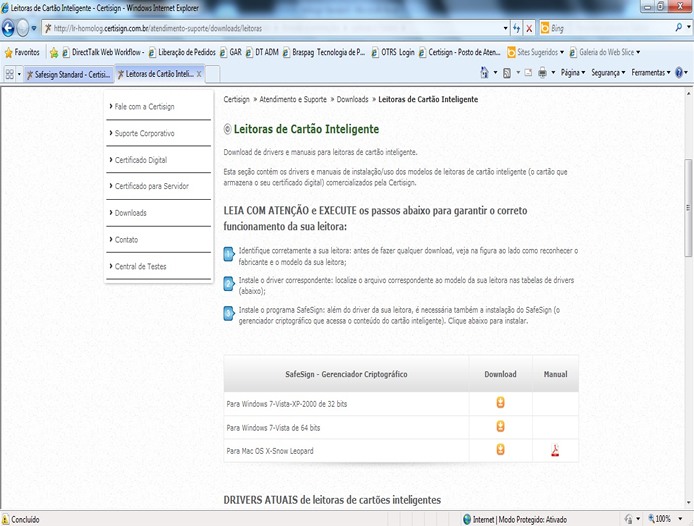
Selecione o Safesign para seu sistema operacional e clique em download para baixar o aplicativo.
Nota: É necessário que o cliente instale a versão dos Safesign compatível com a versão utilizada, ou seja, Windows 32 Bits ou 64bits. O procedimento de instalação é o mesmo para ambas as versões.
Em seguida clique no botão "Salvar".
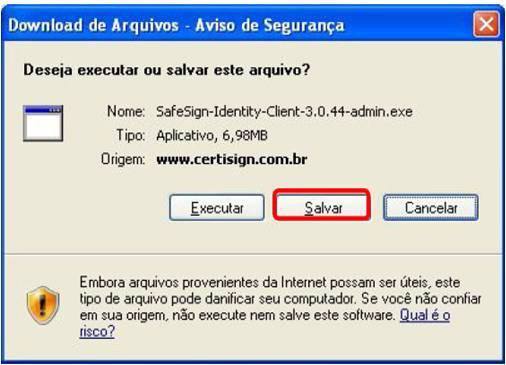
Selecione o local onde será salvo o arquivo (Se possível salve na área de trabalho "Desktop");
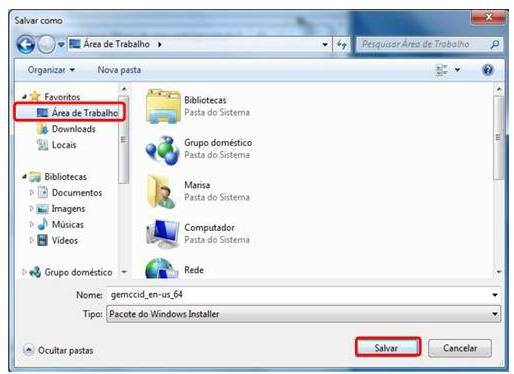
Especifique o local desejado e clique no botão "Salvar".
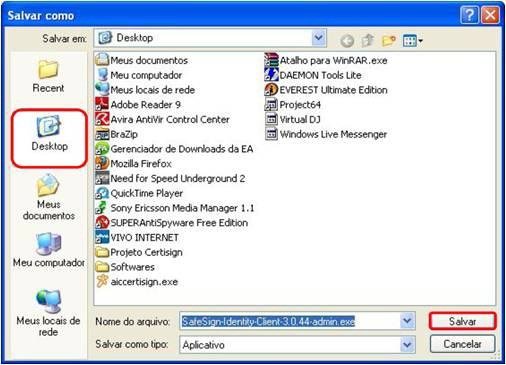
Selecionar o arquivo salvo, de preferência na área de trabalho, com o botão direto do mouse e "Instalar". OBS: Para sistema operacional Windows Vista ou Windows Seven, é necessário clicar em "Executar como Administrador";
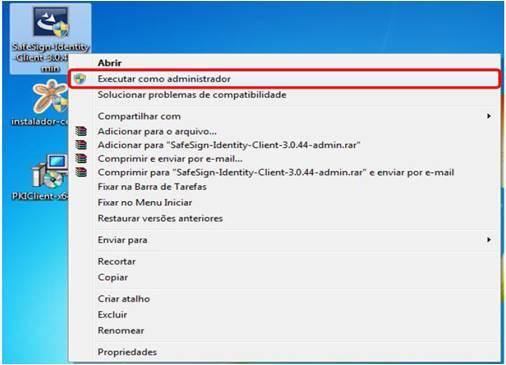
Clique em executar.

Selecione o idioma desejado e clique no botão "OK".
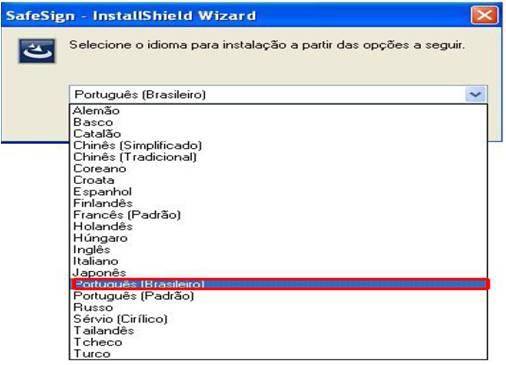
Aparecerá a seguinte tela onde será iniciado o procedimento de preparação para a instalação do Gerenciador "Safesign Identity Client 3.0".
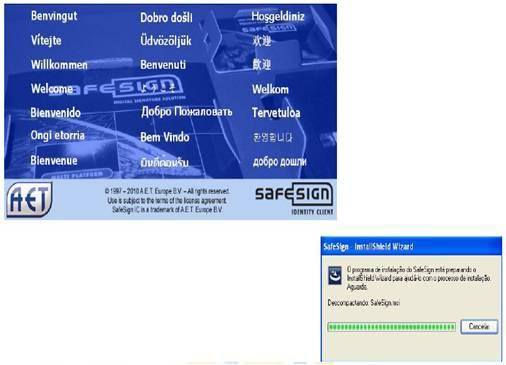
Após inicializar o processo clique no botão "Avançar" para iniciar o "Installshield".

Selecione a opção "Aceito os termos de contrato de licença" e clique em "AVANÇAR".
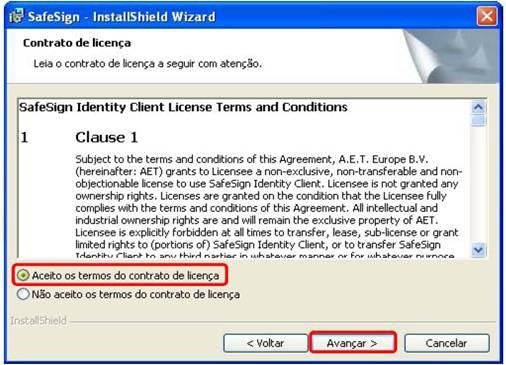
Escolha o local onde vai ser instalado, clique em Avançar.
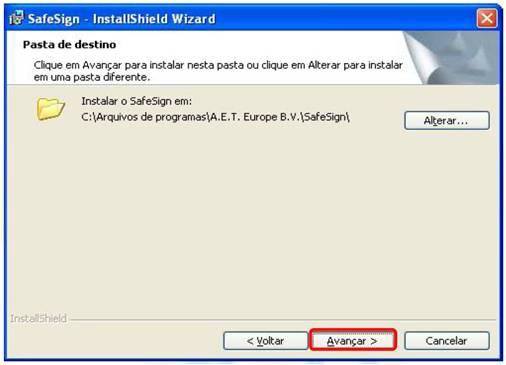
Clique em Avançar.

Clique em Instalar.
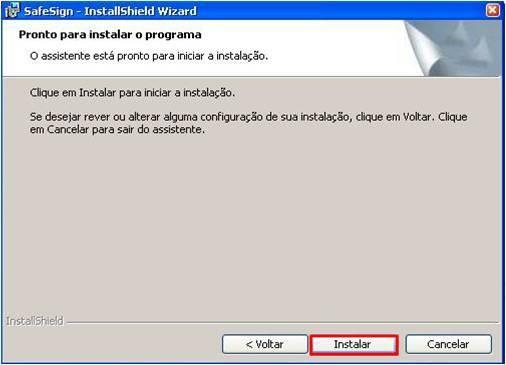
Clique em Concluir para finalizar a instalação, reinicie a máquina.
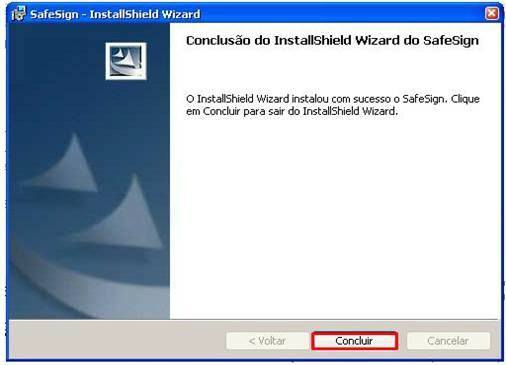
Depois de instalado o "Safesign", clique no menu "Iniciar", "Todos os Programas" ou "Programas", "Safesign Standard" em "Administração de Token".
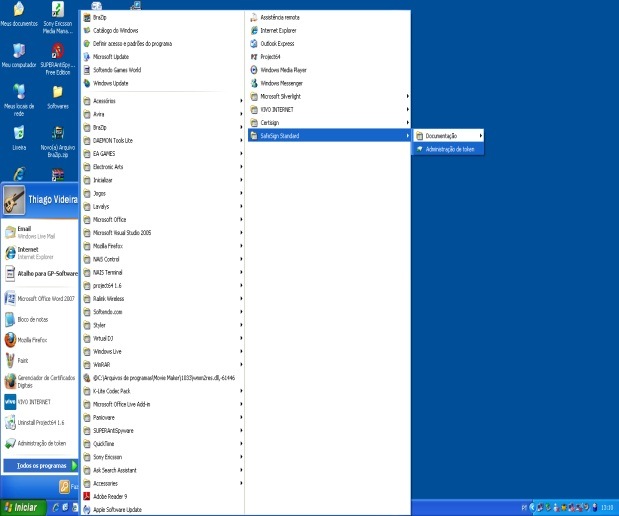
As janelas abaixo representam o "Utilitário de administração do token". Através dele o usuário terá acesso a todos os recursos disponíveis para o cartão inteligente selecionado.
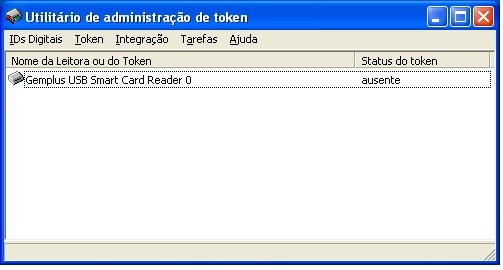
Ao colocar o cartão na leitora, aparecerá à tela com status Presente, aguarde até o utilitário mostrar o status Operacional.
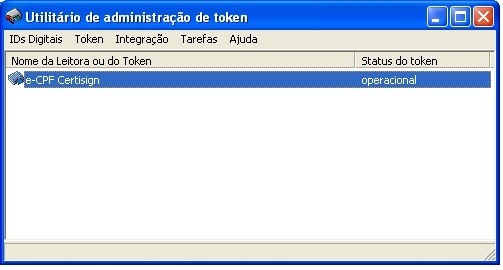
PIN - Personal Information Number.
O PIN ("Personal Identification Number") é um código de segurança para utilizar o cartão. Obrigatoriamente o PIN deverá ter no mínimo quatro caracteres e no máximo oito.
O Safesign é case sensitive. Isto é, ele diferencia letras maiúsculas e minúsculas por exemplo, PIN CERTISIGN é diferente de um PIN Certisign que é diferente de um PIN certisign.
Acesse o "Utilitário de administração do Token", clique em Iniciar >> todos os programas >> Safesign Standard >> Administração de Token
Para alteração do PIN, clique em Token na opção Alterar PIN

Introduza o Pin antigo, caso não tenha alterado na validação do certificado o PIN padrão é "1234", depois introduza um novo PIN, clique em OK

Obs: A Certisign não tem acesso a senha cadastrado por você e não pode recuperar em caso de esquecimento.
Para finalizar clique no botão OK

A opção "Desbloquear PIN" desbloqueia a senha "PIN" quando Bloqueada. Para desbloquear utilize a senha "PUK" e introduza o novo "PIN", após clicar em OK aparecerá à mensagem que o PIN foi desbloqueado.
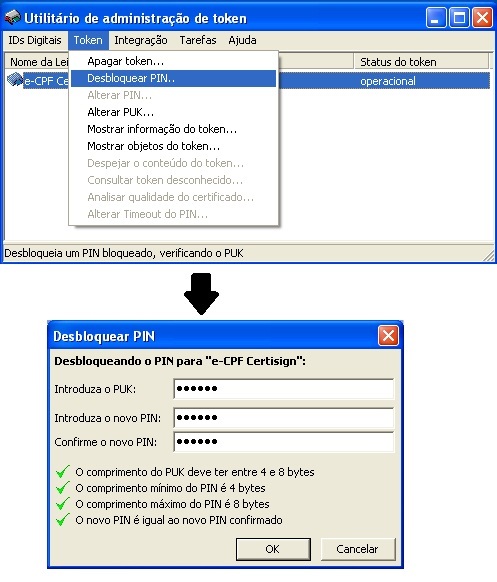
Obs: O Puk padrão do cartão é "1234", antes de utilizar o padrão verifique se não realizou alterações.
PUK - PIN Unlock Key.
O PUK ("PIN Unlock Key") é um código de segurança necessário toda vez que o usuário for "Limpar o cartão" ou "Desbloquear o PIN".
O Safesign é case sensitive. Isto é, um PUK CERTISIGN é diferente de um PUK CertiSign que é diferente de um PUK certisign
Acesse o "Utilitário de administração do Token", clique na opção Token e no item Alterar PUK

Na hora de introduzir o PUK antigo, verifique - se o cliente alterou, caso o PUK não foi alterado digitar o padrão "1234", depois introduza o novo PUK, clique em OK.
Para finalizar clique no botão OK.

Obs: Caso o PUK seja bloqueado, não há procedimentos a serem realizados. O bloqueio do PUK inativa o cartão e o certificado.
A opção "Mostrar Informações do token" nos mostra as informações do token como, "Rótulo, Número de série, Modelo, status de PIN e PUK, etc.".
Nessa opção mostra inicialmente as Hierarquias de Certificação, o certificado do cliente, e a Chave Pública
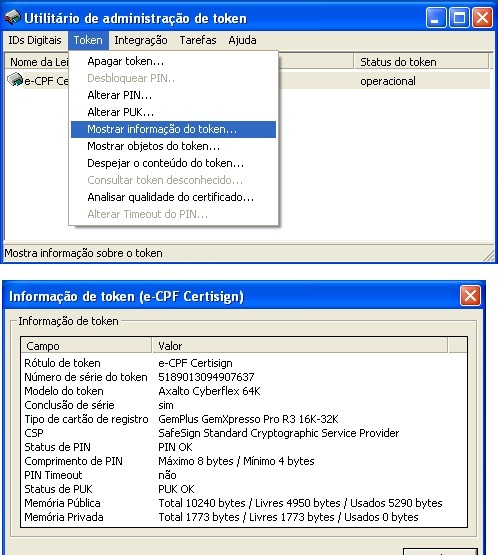
Selecionar o certificado e clicar no botão "Mostrar objetos privados" aparecerá a chave uma janela para introduzir o PIN e todas as informações necessárias que devem conter dentro do cartão vai aparecer (hierarquias, certificado do cliente, chaves pública e privada).
Mostra o Status, Rótulo e os Erros reportados. Para confirmar se o certificado está funcionando corretamente, verifique se o status consta o semáforo verde com "OK", e nos erros reportados a mensagem "Este certificado foi armazenado corretamente no token, sendo adequado para uso", assim poderá confirmar se o certificado está funcionando corretamente. Se constar outra informação, possivelmente o certificado está com defeito.
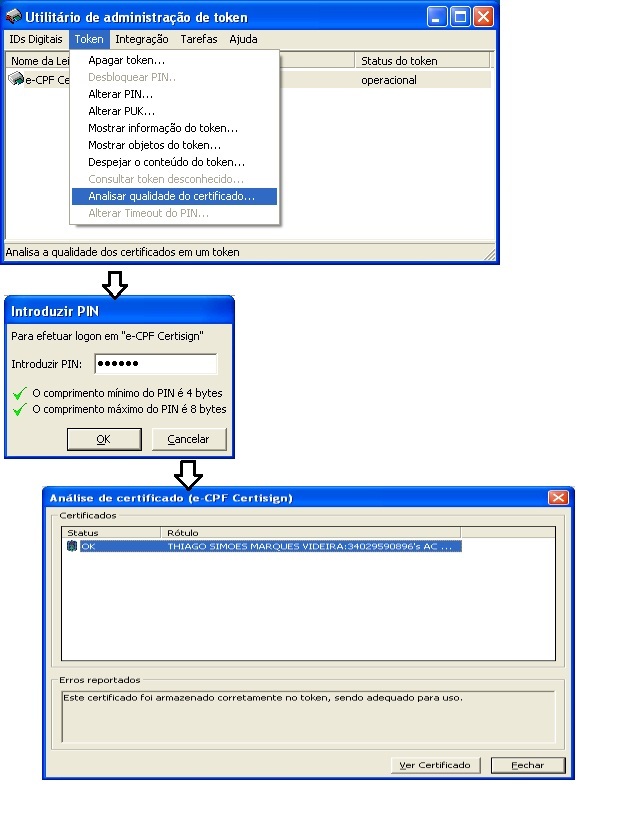
Veja todas as etapas para o processo de compra do seu Certificado Digital no video acima.